
时间:2021-03-01 12:58:51 来源:www.win10xitong.com 作者:win10
昨日,有大量的用户都遇到了Win10删除文件时没有确认的问题来向我们咨询解决方法。对于不了解系统的网友就不知道Win10删除文件时没有确认的问题该如何处理,要是没有人来帮你处理,或者你想靠自己解决Win10删除文件时没有确认问题的话,只需要按照这个流程:1、最先在桌面表明回收站图标,假如桌面早已有回收站图标了,请立即跳到流程4。鼠标右键桌面上挑选人性化。2、先挑选对话框左边的"主题风格",随后在右边开启"电脑桌面图标设定"就可以很容易的把这个问题解决了。接下来我们就一起来看看Win10删除文件时没有确认详细的具体处理伎俩。
Win10简体版删除文件不确认怎么办?
1.首先在桌面上显示回收站图标。如果桌面上已经存在回收站图标,请立即跳到进程4。用鼠标右键选择桌面上的人性化。
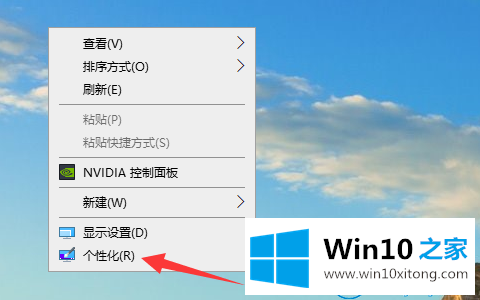
2.首先选择对话框左侧的主题样式,然后打开右侧的电脑桌面图标设置。
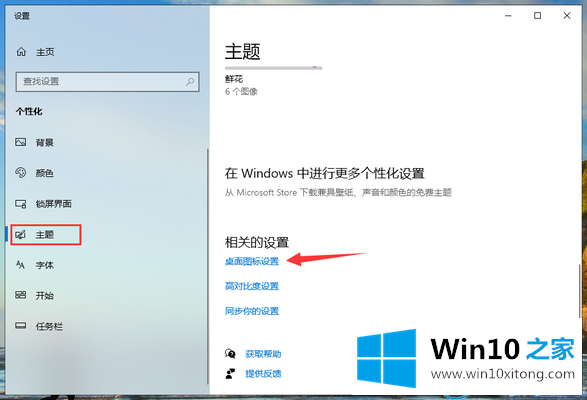
3.启用“垃圾回收站”,然后单击以明确存储它,这样桌面将显示回收站图标。
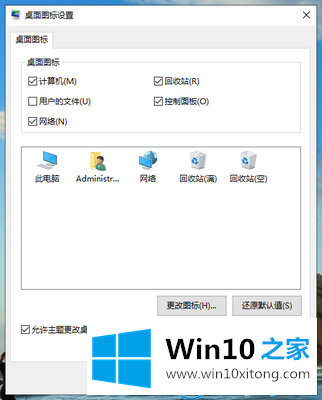
4.用鼠标点击回收站图标选择功能。
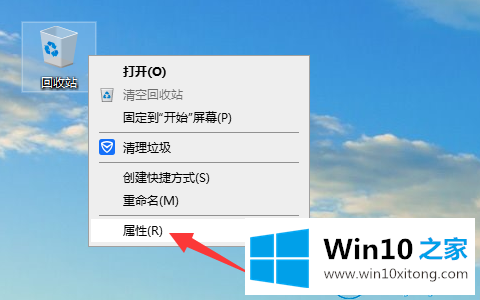
5.启用“确认提示框指示删除”,点击明确存储,系统软件在文件删除时会弹出确认提示框。
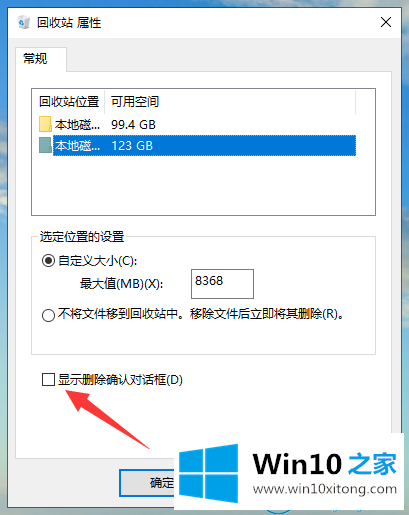
根据实际操作,大家可以在删除文件时修复确认提示框。学的好吗?
以上的内容已经非常详细的说了Win10删除文件时没有确认的具体处理伎俩,很简单的几个设置就可以解决Win10删除文件时没有确认的问题,我们非常感谢大家对我们网站的支持,谢谢。